Ця стаття знайомить вас і всіх наших читачів із 10 найпоширенішими способами вирішення проблем, якщо ви не можете нічого завантажити на ПК з Windows 11, 10 або 7.
Комп’ютери Windows оснащені всіма необхідними утилітами для приємного використання. Однак іноді стає неминучим завантажити певне програмне забезпечення, оновлення, драйвери та інші файли з Інтернету. У таких ситуаціях дуже неприємно, якщо ви не можете нічого завантажити на ПК з Windows.
Однак ви не самотні, якщо ваш комп’ютер не може нічого завантажити на ПК з Windows 10/11/7. Багато користувачів повідомили про ту саму проблему. Тому ми склали простий посібник, який допоможе вам вирішити цю проблему.
У цьому посібнику ми познайомимо вас із найкращими можливими рішеннями проблеми, коли ви підключені до Інтернету, але не можете нічого завантажити на комп’ютер. Однак важливо зрозуміти основні причини цієї проблеми, перш ніж намагатися її виправити, оскільки знання причин допомагає краще вирішити проблему. Отже, давайте спочатку розглянемо те саме.
Причини, чому ви не можете нічого завантажити на Windows
Наведені нижче фактори можуть відповісти на ваше запитання: чому я не можу нічого завантажити на свій ноутбук чи ПК?
- Проблеми з підключенням до мережі
- Невідповідність розташування на системному диску
- Несправність браузера
- Накопичення кешу браузера
- Зараження вірусом або шкідливим програмним забезпеченням
- Пошкоджені системні файли
- Втручання стороннього антивіруса
- Застарілі драйвери
Вивчивши основні фактори, що спричиняють проблеми, через які ви не можете нічого завантажити на ПК з Windows 11/10/7, давайте розглянемо можливі виправлення.
Виправлення для комп’ютера з ОС Windows Не вдається нічого завантажити Проблема (100% працює)
Ви можете застосувати ці рішення, якщо ви не можете нічого завантажити на ПК з Windows 10/11/7.
Виправлення 1: перевірте завантаження, що виконуються у фоновому режимі
Перше, що вам слід зробити, якщо ви не можете нічого завантажити на ПК з Windows, це переконатися, що два чи більше важких завантаження не виконуються одночасно. Важка завантаження, такі як Steam ігри споживають велику пропускну здатність, не залишаючи пропускної здатності для інших файлів. Тому вам слід призупинити завантаження перед початком нового, дочекатися завантаження файлу та переключитися з бездротового на дротове підключення.
Читайте також: Як виправити помилку «Windows 10 не відповідає».
Виправлення 2: спробуйте очистити кеш браузера
Браузери зберігають файли cookie, кеш-пам’ять та інші дані для швидшого завантаження веб-сторінок і плавного перегляду. Однак накопичення кешу призводить до проблем і може бути причиною того, що ви не можете завантажити нічого на комп’ютерах з Windows 11 і старіших версіях. Отже, очищення кешу може допомогти вирішити проблему. Ось як це зробити.
Примітка: Кроки до очистити кеш дещо відрізняються залежно від браузера, який ви використовуєте. Однак вони більш-менш однакові. Нижче ми беремо Google Chrome як приклад.
- Спочатку натисніть меню кебаб (три вертикальні точки) розташований у верхньому правому куті.
- Тепер виберіть Більше інструментів із доступних на екрані параметрів.
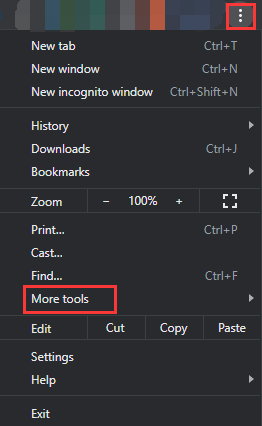
- Виберіть варіант для Видалення даних про переглянуті.

- Тепер перейдіть до Просунутий та виберіть потрібний Діапазон часу.
- Позначте Історія веб-перегляду, файли cookie та інші дані сайтів, і Кешовані зображення та файли.
- Нарешті, натисніть Очистити дані кнопку.
Виправлення 3: Змініть налаштування параметрів Інтернету
Якщо розташування диска в параметрах Інтернету не є вашим системним диском, ви не можете нічого завантажити в Windows 7/10/11. Отже, ви повинні переконатися, що розташування диска відповідає системному диску. Ось кроки, як це зробити.
- По-перше, знайдіть open your computer’s Панель управління.

- Тепер знайдіть і натисніть Мережа та Інтернет.
- Виберіть Параметри Інтернету з параметрів, наявних у налаштуваннях мережі та Інтернету.

- Виберіть Налаштування з варіантів, представлених під Загальний розділ.
- Тепер ви можете переглянути Поточне місцезнаходження щоб знати ваше місце розташування.
- Тепер виберіть Перемістити папку і виберіть папку на диску, який ви зазначили на попередньому кроці.
- Натисніть в порядку щоб зберегти внесені зміни.
- Нарешті, перезавантажте комп’ютер і перевірте, чи проблема зникла чи ні. Якщо ви все ще не можете нічого завантажити в Windows 10, 11 або 7, ви можете спробувати наведені нижче виправлення.
Читайте також: Що таке WerFault.exe і як це виправити в Windows 10
Виправлення 4: Скиньте налаштування безпеки в Інтернеті
Скидання налаштувань безпеки в Інтернеті може допомогти вирішити проблему, якщо ви не можете нічого завантажити на ПК з Windows 7/10/11. Отже, ось як скинути налаштування безпеки в Інтернеті.
- По-перше, перейдіть до Властивості Інтернету з панелі керування (як описано в попередньому рішенні).
- Тепер перейдіть до Безпека вкладка, виберіть Інтернет, і виберіть Спеціальний рівень.
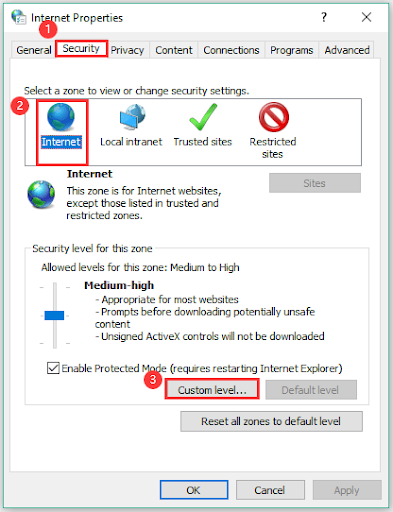
- Увімкніть усі параметри, наявні в розділі Завантаження сегмент.
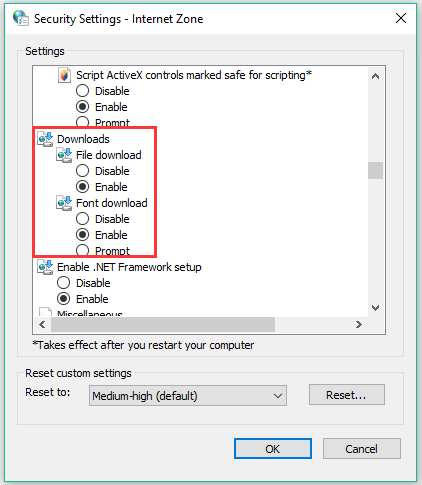
- Нарешті, збережіть змінені налаштування та перезавантажте ПК.
Виправлення 5: Оновлення драйверів (рекомендовано)
Застарілі драйвери мережевого адаптера може бути причиною поганого підключення до Інтернету, що заважає завантажувати файли на комп’ютер. Крім того, застарілі драйвери значно знижують продуктивність комп’ютера, що призводить до багатьох неприємних проблем і збоїв системи. Оновлення драйверів вирішило всі проблеми багатьох користувачів, які повідомляли, що не можуть нічого завантажити на ПК з Windows 11/10/7. Отже, це найбільш рекомендоване рішення проблеми, з якою ви зіткнулися.
Ви можете легко й автоматично оновлювати драйвери за допомогою спеціальної програми програма для оновлення драйверів як наш улюблений Win Riser. Це одне з найкращих програм для оновлення драйверів із такими функціями, як спеціальне, глибоке сканування за розкладом, резервне копіювання та відновлення драйверів, список ігнорованих драйверів і створення точки відновлення системи.
Крім того, Win Riser — це чудове програмне забезпечення для очищення пам’яті ПК за допомогою функцій видалення зловмисного програмного забезпечення та сміття. Ви можете спробувати це самостійно за наступним посиланням.

Після завантаження програмного забезпечення просто виконайте сканування пристрою, перегляньте результати та виберіть Вирішіть проблеми зараз можливість миттєво позбутися всіх проблем.
Читайте також: Як виправити, що Steam не відкриває Windows 10, 11 (найпопулярніші способи)
Виправлення 6: Виконайте сканування SFC
Пошкоджені системні файли можуть бути ще однією причиною, чому ви не можете нічого завантажити на ПК з Windows 10/11/7. Таким чином, ви можете виконати ці кроки, щоб виконати сканування SFC, щоб перевірити системні файли та вирішити проблему проблема.
- По-перше, клацніть правою кнопкою миші Значок Windows на панелі завдань і виберіть Командний рядок (адміністратор) з екранного меню.

- Введіть команду sfc/scannow у вікні на екрані та натисніть Введіть.

- Нарешті, перезавантажте комп’ютер після завершення описаного вище процесу.
Виправлення 7: Перевірте комп’ютер на наявність вірусів
Вірусні інфекції можуть спричинити проблеми з мережею, через які ви не можете нічого завантажити на Windows 7, 10 або 11. Тому ви можете просканувати комп’ютер на наявність вірусів, щоб вирішити проблему. Ось повний процес, щоб зробити це через Windows Defender.
- По-перше, використовуйте Windows+I команда швидкого доступу, щоб відкрити налаштування.
- Тепер натисніть Оновлення та безпека.

- Виберіть Windows Defender на лівій панелі та виберіть опцію Відкрийте Центр безпеки Windows Defender.
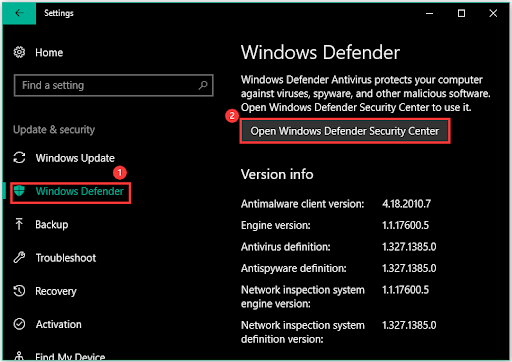
- Тепер виберіть Захист від вірусів і загроз із параметрів, наявних у Центрі безпеки Windows Defender.
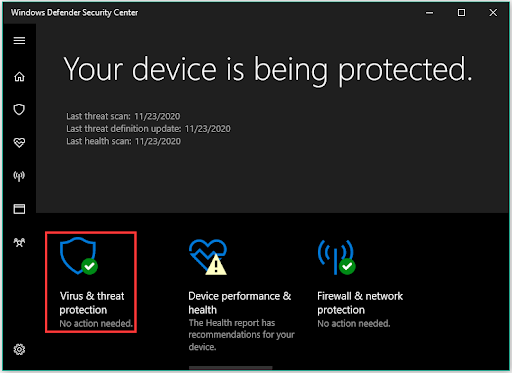
- Виберіть Просунутий і виберіть Повне сканування.
- Нарешті натисніть Сканувати зараз і дайте процесу завершитися.

Читайте також: Windows не вдалося знайти драйвер для вашого мережевого адаптера (ВИПРАВЛЕНО)
Виправлення 8: Вимкніть стороннє антивірусне програмне забезпечення
Антивірусне програмне забезпечення блокує шкідливі файли та програми, щоб запобігти пошкодженню комп’ютера. Однак вони можуть заважати системі завантаження та бути причиною того, що ви не можете нічого завантажити на ПК з Windows. Отже, ви можете вимкнути антивірусне програмне забезпечення тимчасово дотримуючись вказівок, викладених у посібнику користувача.
Виправлення 9: Вимкнення брандмауера Windows
Також відомо, що брандмауер Windows заважає процесу завантаження. Отже, тимчасове вимкнення може вирішити проблему, якщо ви не можете нічого завантажити в Windows 10, 11 або 7. Ось як його вимкнути.
- По-перше, пошук і доступ Брандмауер Windows Defender.

- Тепер виберіть опцію Увімкніть або вимкніть брандмауер Windows Defender.

- Виберіть Вимкніть брандмауер Windows як для загальнодоступних, так і для приватних мереж.
Виправлення 10: спробуйте перезавантажити ПК
Якщо ви все ще не можете нічого завантажити на ПК з Windows 11/10/7, крайнім заходом є перезавантаження комп’ютера. Ось кроки, як це зробити.
- По-перше, відкрийте налаштування на вашому комп’ютері за допомогою Windows+I команда швидкого доступу.
- Тепер виберіть Оновлення та безпека варіант.

- Виберіть Відновлення на лівій панелі та виберіть Почати з правого боку.

- Виберіть Зберігайте мої файли варіант.
- Виберіть Перезапустіть і зачекайте, поки ваш комп’ютер завершить процес і перезавантажиться.
Читайте також: Як виправити додаток Health Check, який не працює на ПК з Windows
Не вдається нічого завантажити на комп’ютер з ОС Windows. Проблему виправлено
Ця стаття відповіла на запитання: Чому я не можу нічого завантажити на ПК з Windows 10/11/7, і допомогла вирішити проблему. Ви можете виконати наведені вище виправлення в хронологічному порядку, щоб вирішити проблему.
Однак, якщо ви не можете завантажити нічого важливого в Windows і шукаєте швидке рішення, ми рекомендуємо виконувати оновлення драйверів через Win Riser.
Якщо ви знаєте інші прості, швидкі та кращі виправлення або маєте будь-які запитання щодо цієї статті, повідомте нам про це в розділі коментарів нижче.